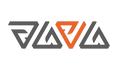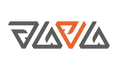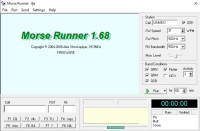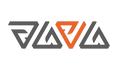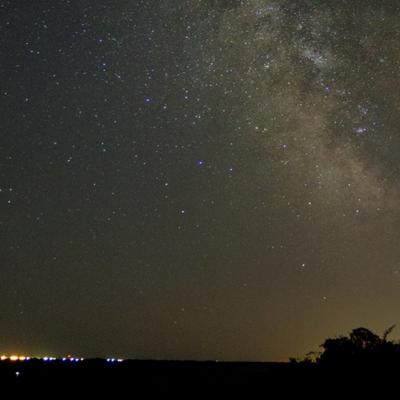MORSE RUNNER 1.68. Полное описание. RU.
Программа. Симулятор соревнований.
Тренировка навыков работы в CW.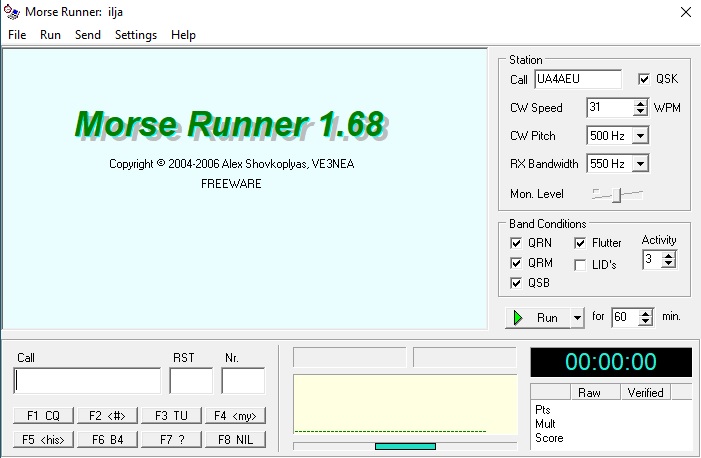
ПОДДЕРЖИВАЕМЫЕ ПЛАТФОРМЫ:
- Windows 95/98/ME/NT4/2000/XP/7/10;
- работает на системах Linux под управлением WINE (info TNX F8BQQ).
УСТАНОВКА ПРОГРАММЫ:
СКАЧАТЬ MORSE RUNNER 1.68.
- запустите Setup.exe и следуйте инструкциям на экране.
УДАЛЕНИЕ ПРОГРАММЫ:
- нажмите "Установка/удаление программ" на панели управления Windows;
- выберите Morse Runner в списке установленных программ и нажмите на Удалить.
КОНФИГУРАЦИЯ ПРОГРАММЫ:
Station
Call - введите свой позывной.
QSK - имитирует полудуплексную работу радиоприемника. Включите его, если ваше
физическое радио поддерживает QSK. Если этого не произойдет, все равно включите QSK, чтобы увидеть, чего вам не хватает.
CW Speed - выберите скорость CW в WPM (система PARIS), которая соответствует вашему
навыкe. Ваши корреспонденты будут вызывать вас примерно с той же скоростью.
CW Pitch - высота звука в Гц.
RX Bandwidth - полоса пропускания приемника, в Гц.
Audio Recording Enabled (Включить запись звука) - когда этот параметр меню установлен, MR сохраняет
аудиозапись в MorseRunner.wav-файл. Если этот файл уже существует, программа перезаписывает его.
НАСТРОЙКА УСЛОВИЙ ПРИЁМА:
В программе можно сделать звук как можно более реалистичным.
Эти эффекты можно включать и выключать, используя флажки, описанные ниже:
QRM - время от времени возникают помехи от других работающих станций.
QRN - электростатические помехи.
QSB - уровень сигнала меняется со временем (канал затухания Рэлея).
Flutter - сигнал некоторых станций имеют "полярный" звук.
LIDS - некоторые станции вызывают ваc, когда вы работаете с другим корреспондентом,
допускают ошибки при отправке кода, неправильно копируют ваши сообщения и отправляют сначала не 599.
Активность - активность диапазона, определяет, сколько станций в среднем
ответьте на ваш запрос.
НАЧИНАЕМ ТРЕНИРОВКУ:
ВНИМАНИЕ! Перед началом работы перевести клавиатуру в режим ENG (Alt+Shift).
Тренировка может быть запущена в одном из четырех режимов.
- Режим Pile-Up: случайное количество станций вызывает вас после отправки CQ. Хорошо подходит
для улучшения навыков приёма CW.
- Режим Single Calls: одна станция вызывает вас, как только вы завершаете
предыдущее QSO. Хорошо подходит для улучшения навыков набора текста на клавиатуре.
- Режим соревнования WPX: аналогичен режиму Pile-Up, но условия группы и
продолжительность соревнования фиксированы и не могут быть изменены. Скорость передачи и активность группы
по-прежнему находятся под вашим контролем;
- Режим соревнования HST: все настройки соответствуют стандарту высокоскоростной телеграфии IARU
и правилам соревнований.
Чтобы начать соревнование, установите продолжительность упражнения в поле Выполнить в течение NN минут
(только для режимов "Pile-Up" и "Single Calls") и нажмите на нужный режим
в меню кнопки "Run" (начать тренировку). В режиме Pile-Up и Competition mode нажмите F1 или Enter, чтобы передать CQ.
КЛАВИАТУРА:
F1 - F8 - используются для отправки одного из предопределенных сообщений. Кнопки под полями ввода
выполняют те же функции, что и эти клавиши, а надписи на кнопках показывают, что отправляет каждая клавиша.
F1 - CQ;
F2 - контрольный номер;
F3 - TU (Спасибо. Завершение QSO);
F4 - ваш позывной;
F5 - позывной корреспондента;
F6 - B4. QSO уже было;
F7 - ? (Знак вопроса);
F8 - NIL. Нет в журнале другой станции
"\" - эквивалент F1 (CQ).
Esc - прекратить передачу.
Alt-W, Ctrl-W, F11 - очистить все поля ввода.
Alt-Enter, Shift-Enter, Ctrl-Enter - сохранить QSO.
<Пробел> (<Space>) - автоматическое завершение ввода, переход между полями ввода.
<Tab>, Shift-<Tab> - перейти к следующему/предыдущему полю ввода.
";", <Ins> - эквивалентно F5 + F2.
"+", ".", ",", "[" - эквивалентно F3 + Сохранить.
ENTER (Ввод) - отправляет различные сообщения, в зависимости от состояния QSO;
Ctrl-Up/Ctrl-Down (Стрелки вверх/вниз) - RIT (расстройка);
Стрелки Ctrl-Вверх/Ctrl-вниз - полоса пропускания приёмника;
PgUp/PgDn, Ctrl-F10/Ctrl-F9, Alt-F10/Alt-F9 - скорость передачи с шагом 5 WPM.
ПРАВИЛА СОРЕВНОВАНИЙ WPX:
Обмен состоит из RST и порядковых номеров QSO.
Оценка представляет собой произведение баллов (# QSO) и множителя (# разных
префиксов).
Нижняя правая панель показывает ваш текущий результат, как необработанный (рассчитанный
из вашего журнала) и провереный (вычисленый после сравнения вашего журнала с журналами других
станций). Гистограмма показывает ваш результат с шагом 5 мин.
В окне журнала (справа зелёным цветом)могут быть пометки об дапущенных вами ошибках:
DUP - дубль. QSO уже было.
NIL - нет в журнале другой станции: вы допустили ошибку в позывном или забыли
отправить исправленный позывной корреспонденту.
RST - неверный RST в вашем журнале.
NR - неверный номер обмена в вашем журнале.
ОТПРАВКА СВОЕГО РЕЗУЛЬТАТА НА САЙТ:
Если вы завершите полную 60-минутную сессию в соревновательном режиме WPX, Morse Runner
сгенерирует строку оценки, которую вы сможете разместить на доске результатов в сети Интернет:
http://www.dxatlas.com/MorseRunner/MrScore.asp. Скопируйте и вставьте
строку вашей оценки в поле на веб-странице и нажмите на кнопку Отправить.
Вы можете просмотреть свои предыдущие строки оценки, используя команду меню Файл -> Просмотреть оценку (Viev...).
(В некоторых случаях страница может быть доступна только через VPN).
ДОПОЛНИТЕЛЬНЫЕ НАСТРОЙКИ ПРОГРАММЫ:
Размер аудиобуфера:
Вы можете настроить размер аудиобуфера, изменив значение BufSize в
файле MorseRunner.ini. Допустимые значения - от 1 до 5, значение по умолчанию - 3.
- Увеличьте размер буфера для получения плавного звука без щелчков и прерываний;
- уменьшите размер для более быстрого реагирования на команды с клавиатуры.
Продолжительность соревнований:
Продолжительность соревновательной сессии по умолчанию составляет 60 минут. Вы можете установить для него
меньшее значение, изменив запись CompetitionDuration в
Файл MorseRunner.ini, например:
[Contest]
CompetitionDuration=15
Передача электронным ключем:
Если у вас есть электронный ключ, который имитирует клавиатуру - т.е. отправляет
все передаваемые символы на ПК, как если бы они были введены с клавиатуры,
вы можете добавить в INI-файл следующее:
[Station]
CallsFromKeyer=1
Если эта опция включена, позывной, введенный в поле ВЫЗОВА, не
передается компьютером при нажатии соответствующей клавиши. Этот вариант
не имеет эффекта в режимах соревнований WPX и HST.
freeware
Авторское право (C) 2004-2006 Алекс Шовкопляс, VE3NEA
Перевод UA4AEU